Seiteninhaltverzeichnis
Rezensionen & Preise
Manchmal kann eine vollständige Deinstallation des Spiels Wuthering Waves notwendig werden. Egal, ob jemand Probleme mit dem Spiel hat und es neu installieren möchte, um Fehler zu beheben, oder ob er einfach nur die Verbindung zu Wuthering Waves abbrechen und es vollständig von seinen Geräten entfernen möchte, hier sind Sie richtig, um die richtige Vorgehensweise zu lernen.
In diesem Beitrag zeigt Ihnen EaseUS, wie Sie Wuthering Waves von Ihrem PC und Ihrem Mobilgerät deinstallieren und die übrig gebliebenen Dateien vollständig entfernen können, damit es in Zukunft keine Probleme mehr gibt, wenn Sie sich entscheiden, es erneut zu installieren.
Wie deinstalliert man Wuthering Waves auf einem PC?
Sie haben mehrere Möglichkeiten, Wuthering Waves zu deinstallieren. Lassen Sie uns vier Methoden Schritt für Schritt erkunden, damit Sie Wuthering Waves ohne Schwierigkeiten deinstallieren können.
Weg 1. Kostenloses & schnelles Deinstallationsprogramm - EaseUS Todo PCTrans
EaseUS Todo PCTrans Free bietet eine bequeme und effiziente Möglichkeit, Programme und Spiele unter Windows zu deinstallieren und die Verbindung zu Wuthering Waves vollständig zu trennen. Im Gegensatz zu herkömmlichen Methoden entfernt EaseUS Todo PCTrans alle zugehörigen Dateien und Registry-Einträge und sorgt so für eine saubere und vollständige Deinstallation. Dadurch werden potenzielle Konflikte beseitigt und eine Neuinstallation zu einem späteren Zeitpunkt gewährleistet, falls erforderlich.
Wenn Sie also eine problemlose und einfache Möglichkeit suchen, Wuthering Waves vollständig zu deinstallieren und die übrig gebliebenen Dateien loszuwerden, verwenden Sie EaseUS Todo PCTrans. Folgen Sie den Schritten:
Stchritt 1. Wählen Sie Apps verwalten und klicken Sie auf "Start", um Ihre Apps sicher zu deinstallieren und Ihre beschädigten Apps zu reparieren.
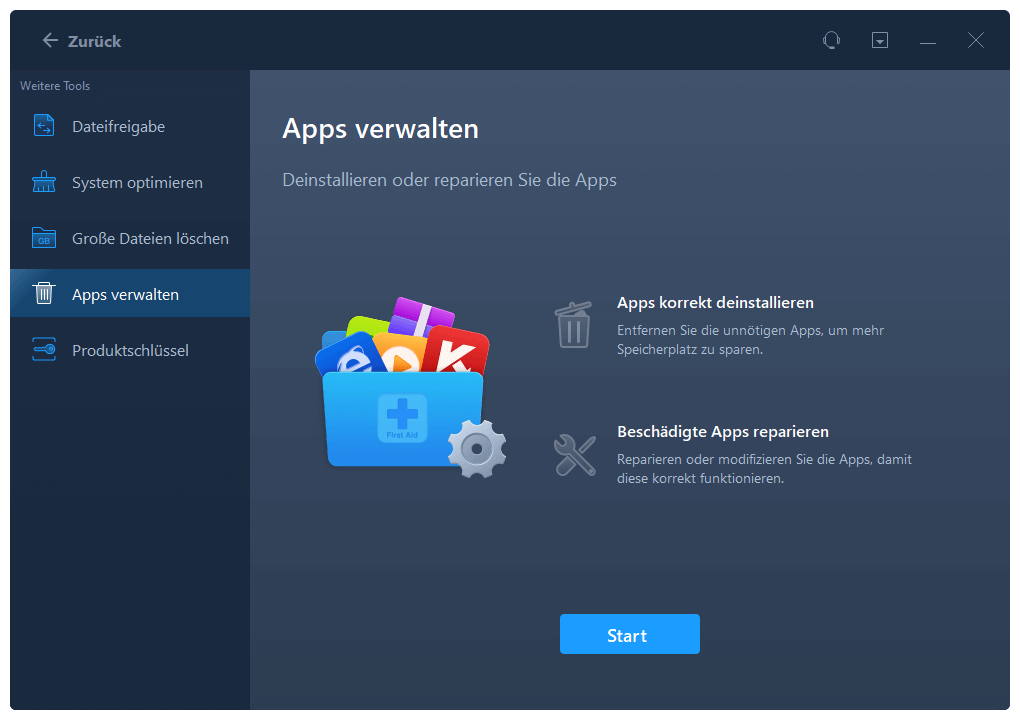
Schritt 2. Alle auf Ihrem PC installierten Anwendungen werden aufgelistet, wählen Sie dann diejenige aus, die Sie deinstallieren oder reparieren möchten. (Wenn der Deinstallationsvorgang fehlschlägt, können Sie auf das kleine Dreieckssymbol klicken und "Löschen" wählen).
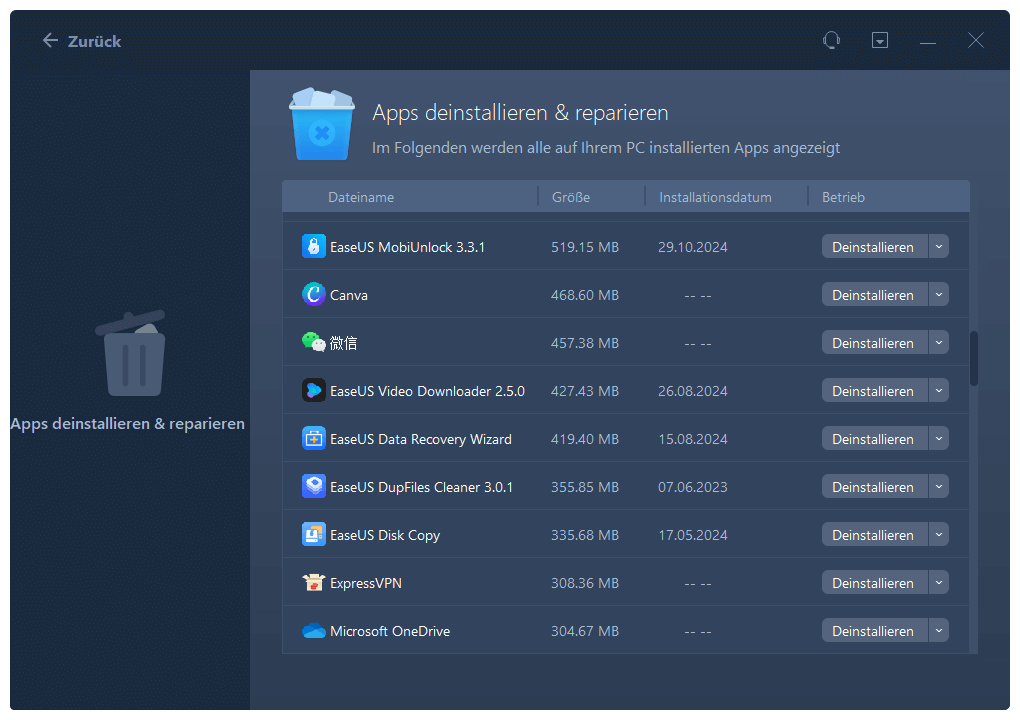
Schritt 3. Klicken Sie auf "Deinstallieren". (Wenn Sie Anwendungen reparieren möchten, klicken Sie auf das Symbol direkt hinter "Deinstallieren" und wählen Sie "Reparieren").
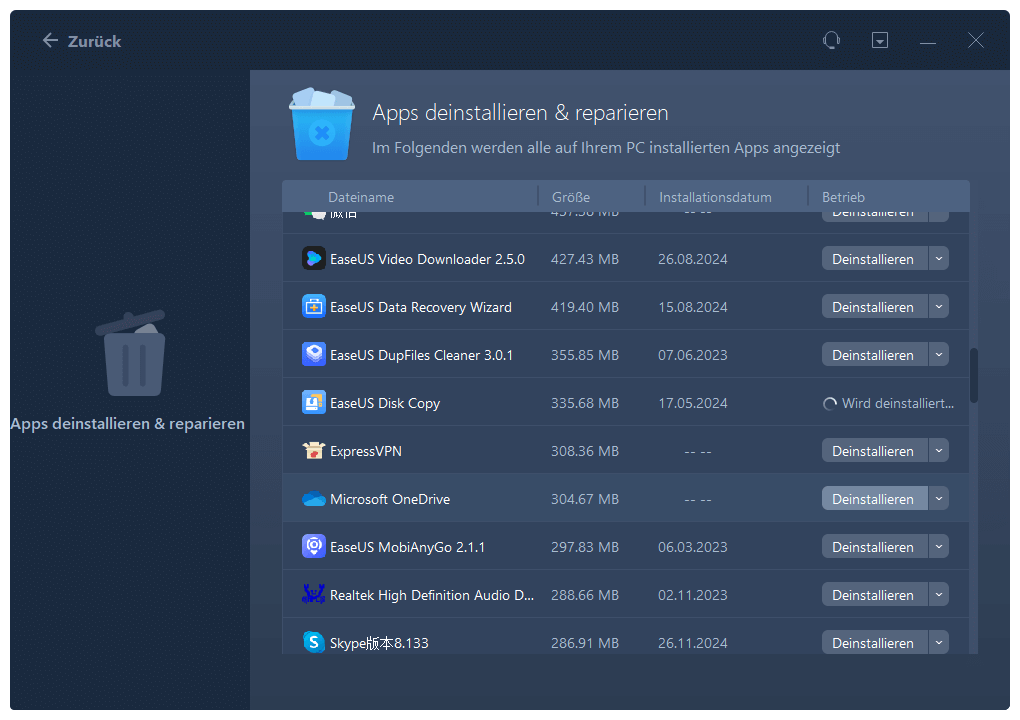
Hauptmerkmale von EaseUS Todo PCTrans:
- Ein Programm mit CMD deinstallieren
- Deinstallation von Programmen unter Windows 10 nicht möglich
- Riot Client von Ihrem PC deinstallieren
- Adobe Creative Cloud deinstallieren
Testen Sie EaseUS Todo PCTrans für eine mühelose Deinstallation!
Weg 2. Wuthering Waves über die Windows-Einstellungen deinstallieren
Eine andere Methode zum Entfernen von Wuthering Waves ist über die Windows-Einstellungen. Folgen Sie diesen Schritten:
Schritt 1. Drücken Sie Windows + I , um die Einstellungen zu öffnen, und klicken Sie auf "Apps".
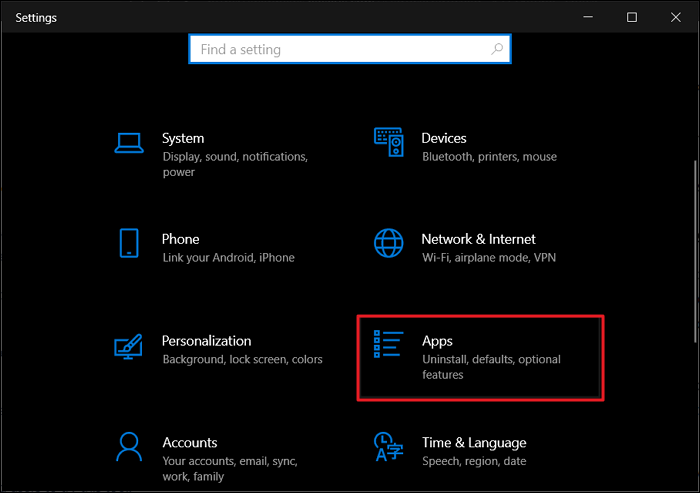
Schritt 2. Blättern Sie durch die Liste der installierten Programme und suchen Sie Wuthering Waves.
Schritt 3. Wählen Sie Wuthering Waves und klicken Sie auf "Deinstallieren".
Wenn Sie einfach nur mehr Speicherplatz auf Ihrer Festplatte freigeben möchten, können Sie Wuthering Waves auf ein anderes Laufwerk verschieben. Erfahren Sie wie:
Verschieben von Epic Games auf ein anderes Laufwerk oder einen anderen PC auf 3 Arten
Wenn Ihr Laufwerk C oder Ihre Spielefestplatte voll ist, können Sie diese zuverlässigen Methoden ausprobieren, um Epic Games auf ein anderes Laufwerk zu verschieben.
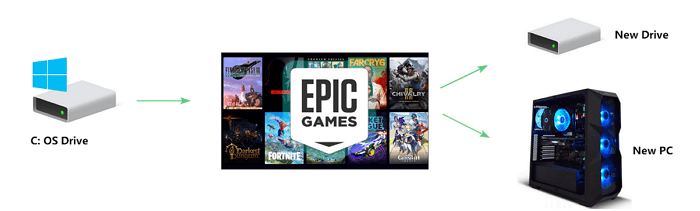
Weg 3. Deinstallieren Sie Wuthering Waves über die Systemsteuerung
Wenn Sie den eigenständigen Wuthering Waves-Client installiert haben, können Sie das Spiel über die Systemsteuerung entfernen, indem Sie die folgenden Schritte ausführen:
Schritt 1. Suchen Sie "Systemsteuerung" in der Windows-Suchleiste und klicken Sie darauf.
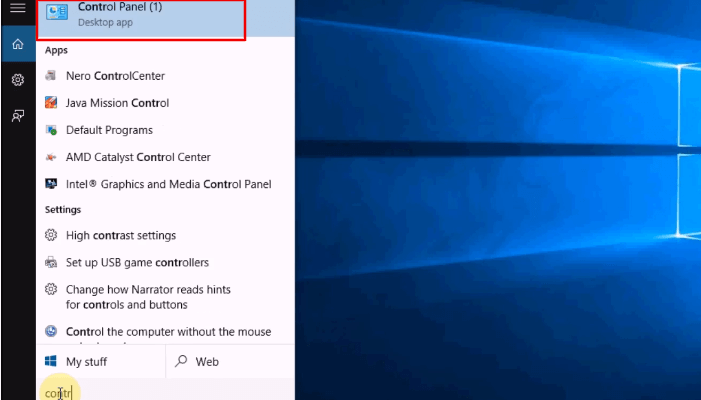
Schritt 2. Navigieren Sie in der Systemsteuerung zum Abschnitt "Programme" und klicken Sie auf "Ein Programm deinstallieren".
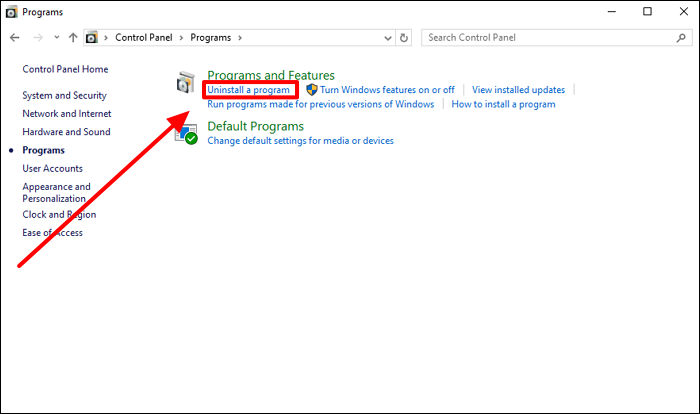
Schritt 3. Suchen Sie Wuthering Waves in der Liste der Anwendungen.
Schritt 4. Wählen Sie Wuthering Waves und klicken Sie mit der rechten Maustaste, um das Kontextmenü zu öffnen, und wählen Sie dann "Deinstallieren", um das Spiel zu entfernen.
Weg 4. Deinstallation von Wuthering Waves über Epic Games
Um Wuthering Waves zu entfernen, das über den Epic Games Store installiert wurde, folgen Sie diesen Schritten im Epic Games Launcher:
Schritt 1. Starten Sie den Epic Games Launcher und navigieren Sie zum Abschnitt Bibliothek, der sich in der oberen linken Ecke befindet.
Schritt 2. Suchen Sie Wuthering Waves.
Schritt 3. Klicken Sie auf die drei vertikalen Punkte und wählen Sie die Option "Deinstallieren".
Schritt 4. Es erscheint eine Bestätigungsaufforderung; klicken Sie auf die Schaltfläche "Deinstallieren", um zu bestätigen und fortzufahren.
Nach der manuellen Deinstallation von Wuthering Waves müssen Sie möglicherweise die verbleibenden Ordner und Dateien auf Ihrer SSD oder Festplatte löschen. Normalerweise finden Sie den Spielordner auf Ihrem Hauptlaufwerk unter "Programme" oder "Programme (x86)". Durch das Entfernen dieser übrig gebliebenen Dateien wird eine vollständige Deinstallation sichergestellt.
Bevor Sie lernen, wie man Wuthering Waves auf einem mobilen Gerät deinstalliert, können Sie die PC-Lösungen mit anderen Benutzern teilen:
Wie deinstalliert man Wuthering Waves auf einem mobilen Gerät?
Das Entfernen von Wuthering Waves von Ihrem mobilen Gerät ist ein einfacher Prozess. So geht's:
Schritt 1. Drücken Sie lange auf das Symbol der Wuthering Waves-App, bis ein Menü erscheint.
Schritt 2. Tippen Sie auf die Option "Entfernen" oder "Deinstallieren" (je nach Gerät durch ein X-Symbol oder die Bezeichnung "App entfernen" dargestellt).

Schritt 3. Bestätigen Sie die Deinstallation, indem Sie in der Eingabeaufforderung "Deinstallieren" oder "App löschen" wählen.
Schlussfolgerung
Die vollständige Deinstallation von Wuthering Waves von Ihrem PC oder Mobilgerät ist ein unkomplizierter Prozess. Wenn Sie die in diesem Artikel beschriebenen Schritt-für-Schritt-Methoden befolgen, können Sie eine gründliche Entfernung des Spiels und seiner übrig gebliebenen Dateien sicherstellen. Ganz gleich, ob Sie Probleme mit dem Spiel haben oder sich einfach von Wuthering Waves trennen möchten, eine vollständige Deinstallation sorgt für eine saubere Weste bei zukünftigen Installationen. Verwenden Sie EaseUS Todo PCTrans, um den Deinstallationsprozess zu vereinfachen und alle zugehörigen Dateien und Registrierungseinträge zu entfernen, damit Sie keine Probleme haben.
FAQs zur Deinstallation von Wuthering Waves
Haben Sie Fragen zum Deinstallationsprozess des Spiels Wuthering Waves? Lesen Sie diese FAQs!
1. Wie leere ich meinen Waves-Cache?
Gehen Sie zu den Einstellungen Ihres Geräts, suchen Sie die Wuthering Waves-Spiel-App und löschen Sie Cache und Daten.
2. Wo sind die Wuthering Waves installiert?
Das Standard-Installationsverzeichnis für Wuthering Waves befindet sich in der Regel im Ordner "Programme" oder "Programme (x86)" auf Ihrem Systemlaufwerk (normalerweise C:).
3. Wie kann ich das Wuthering Waves-Konto löschen?
Um Ihr Wuthering Waves-Konto zu löschen, gehen Sie wie folgt vor:
- Starten Sie Wuthering Waves und öffnen Sie das Hauptmenü.
- Gehen Sie zu Einstellungen (unten rechts) > Kontoeinstellungen > Benutzerzentrum.
- Scrollen Sie nach unten und klicken Sie auf "Andere" > "Konto löschen".
- Lesen und akzeptieren Sie die Bedingungen und die Vereinbarung zur Kontolöschung.
Über den Autor/die Autorin
Aktuliasiert von Katrin
Jahrgang 1990; Studierte Deutscher Philologie an SISU, China; Seit 2011 zum festen Team der EaseUS-Redaktion. Seitdem schreibte sie Ratgeber und Tipps. Zudem berichtete sie über Neues und Aufregendes aus der digitalen Technikwelt.
Erstellt von Maria
Maria ist begeistert über fast allen IT-Themen. Ihr Fokus liegt auf der Datenrettung, der Festplattenverwaltung, Backup & Wiederherstellen und den Multimedien. Diese Artikel umfassen die professionellen Testberichte und Lösungen.
Rezensionen & Preise
-
EaseUS Todo PCTrans Free ist eine nützliche und zuverlässige Softwarelösung, die für die Migration von Computerdaten entwickelt wurde, sei es von einem Gerät auf ein anderes oder von einer älteren Version Ihres Betriebssystems auf eine neuere.
Mehr lesen -
EaseUS Todo PCTrans stammt von den Entwicklern bei EaseUS, die hervorragende Tools zur Verwaltung Ihrer Backups und zur Wiederherstellung Ihrer defekten Festplatten entwickeln. Auch wenn es sich nicht um ein offizielles Tool handelt, genießt EaseUS einen sehr guten Ruf für seine Software und seinen Code.
Mehr lesen
-
Es bietet Ihnen die Möglichkeit, Ihr gesamtes Benutzerkonto von Ihrem alten Computer zu übertragen, sodass alles schnell migriert wird. Sie behalten weiterhin Ihre Windows-Installation (und die entsprechenden Treiber für Ihren neuen PC), erhalten aber auch alle Ihre Apps, Einstellungen, Präferenzen, Bilder, Dokumente und andere wichtige Daten.
Mehr lesen
Verwandte Artikel
-
Kann ich alle Daten nach dem Upgrade auf Windows 10 behalten?
![author icon]() Mako/2025/09/03
Mako/2025/09/03
-
6 Methoden - Wie kann man Daten von Windows 7 auf Windows 10/11 übertragen?
![author icon]() Katrin/2025/09/03
Katrin/2025/09/03
-
5 Methoden: SQL Datenbank von einem Server auf anderen umziehen
![author icon]() Mako/2025/09/03
Mako/2025/09/03
-
Kann ich Spielstände auf einen anderen Computer übertragen? Ja sicher!
![author icon]() Maria/2025/09/03
Maria/2025/09/03